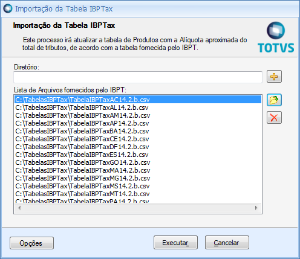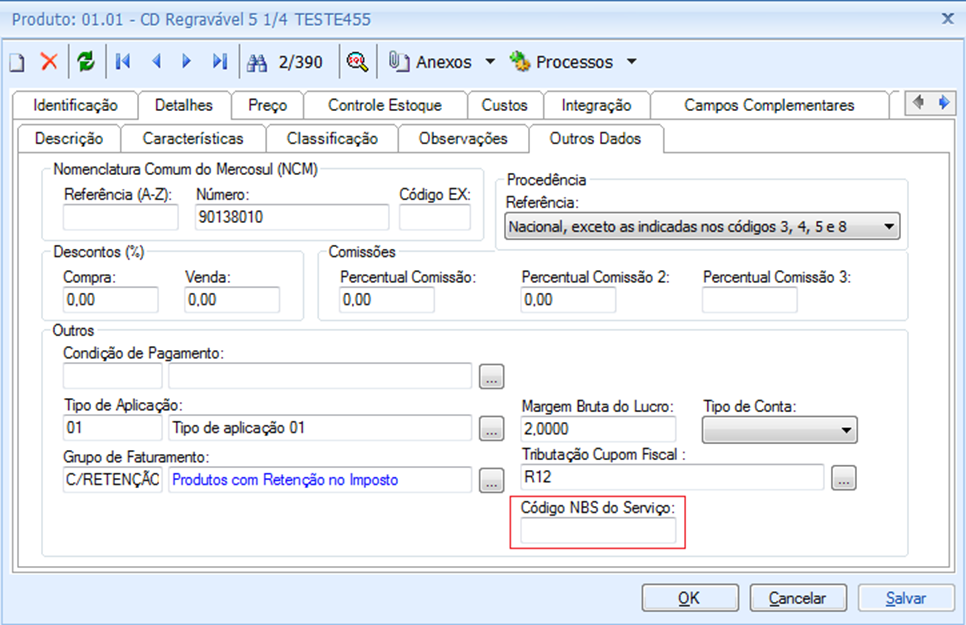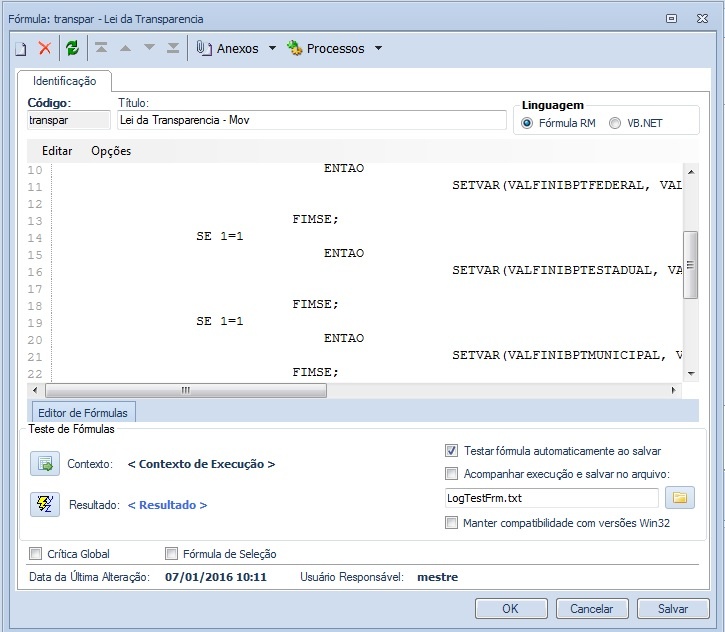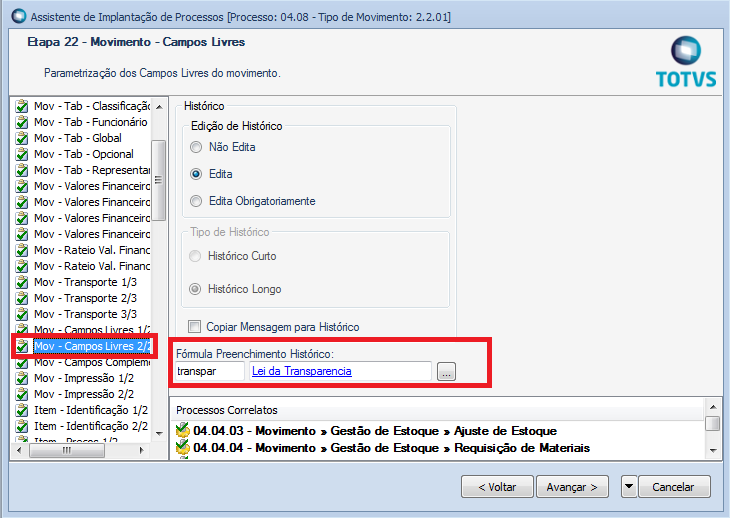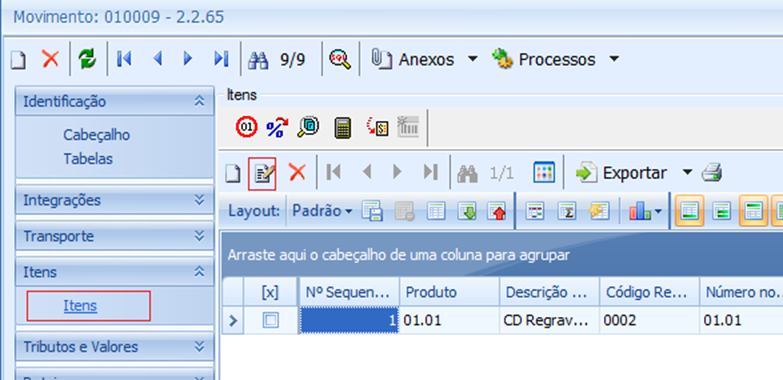Assunto
Produto: | NF-e - Nota Fiscal Eletrônica |
Versões: | 11.82.42 ou 12.1.8 ou posteriores. |
Ocorrência: | NF-e - Lei da Transparência (Tributos municipais, estaduais e federais) |
Ambiente: | NF-e - Lei da Transparência (Tributos municipais, estaduais e federais) |
Passo a passo: | Introdução: Este passo a passo tem como finalidade auxiliar na parametrização do sistema para atualizar a legislação sobre lei da transparência, onde passou a ser obrigatório a distinção entre os valores aproximados dos tributos municipais, estaduais e federais. 1º Passo - Execução do script que encontra-se disponível no portal do cliente para download: O SCRIPT [SCRIPT_LEI_TRANSPARENCIA.ZIP], está disponível na Central de Download no Portal do Cliente.
Obs.: Para que o Script tenha efeito, é preciso recriar o arquivo "_Broker.dat" da pasta RM.Net. Desinstale o Host do sistema, apague o arquivo e instale novamente o Host, assim o "_Broker" será recriado considerando as alterações. 2º Passo - Descrição do Processo: O processo “Importação da Tabela IBPTax” passara a efetuar a leitura das tabelas IBPTax e atualizará os campos referente a lei da transparência automaticamente no “Menu | Cadastro | Produto | Anexo | Dados fiscais por UF” de acordo com o NCM/NBS cadastrado no Produto/Serviço, bastando para tanto que o usuário informe os arquivos fornecidos pelo IBPT. Os campos referentes ao IBPT do movimento como Valor IBPT Federal/Estadual/Municipal e Chave IBPT serão preenchidos automaticamente após parametrização do Tipo de Movimento. No processo de envio da NF-e serão considerados os valores IBPT calculados do item do movimento para preenchimento da tag <InfAdprod> ou <infCpl> do xml da NF-e de acordo com a parametrização do Tipo de Movimento. 3º Passo - Importação da Tabela IBPTax: Acessar o site https://deolhonoimposto.ibpt.org.br/ para efetuar o cadastro da empresa e efetuar o download da tabela para importação: No Menu Cadastro | Produto | Processo | Importação da Tabela IBPTax - Selecionar os arquivos fornecidos pela IBPTax e executar o processo. - É necessário a seleção de pelo menos um arquivo .cvs para habilitar a execução deste processo No Menu Cadastro | Produto | Anexo | Dados Fiscais por UF - Após a execução do processo “Importação da Tabela IBPTax” será atualizado ou inserido as informações das tabelas IBPT por Estado no produto. Regras Para uma importação bem sucedida observe os seguintes pontos. a) Se o produto ou serviço não for global o processo deve ser atualizado por coligada. b) Serão selecionados apenas produtos ou serviços com NCM ou NBS preenchido. c) O campo Procedência do produto determina se o produto é de referência nacional ou estrangeira caso o mesmo não estiver preenchido será considerado como Nacional na seleção das alíquotas nacionais ou Importadas. d) Quando o campo Ex estiver preenchido ele juntamente com o campo NCM ou NBS serão considerados na importação como critério de busca para encontrar as alíquotas correspondentes. e) A importação da planilha é realizada por UF e a única forma de recuperar a UF é através do nome do arquivo com padrão “TabelaIBPTaxAC14.2.a.csv” - Observe os seguintes pontos para o caso de ter um produto que tiver NCM preenchido e não for atualizado:
- Caso algum produto de seu cadastro não esteja no arquivo IBPTax, verifique se o código que você está usando ainda está em vigor. Frequentemente são criadas novas NCM e NBS e o cadastro de produtos/serviços de sua empresa pode estar desatualizado. Observação: O Script irá criar o campo “Código NBS do Serviço” no cadastro do produto que será considerado no processo para atribuir alíquota aproximada para tipo de produto igual a Serviço. 4º Passo - Parametrização do Tipo de Movimento Acessar > Ambiente > Parâmetros > Gestão de Estoque, Compras e Faturamento. Parametrizar o Tipo de Movimento de Envio de NF-e/NFS-e , na etapa Fis - Dados Marcar a Flag - Calcula Lei da Transparência Fiscal DANFE Para que as informações sejam levadas para o relatório DANFE é necessário criar uma formula para que possa ser utilizada nos campos de histórico de item ou de movimento; PS: Não é necessário criar as duas formulas, crie somente a que deseja utilizar.
Formula para o movimento : Utilizando esta formula, os valores serão gerados por movimento, ou seja, será realizado um somatório de todos os itens e apresentado uma unica vez no DANFE : DECL VALFINIBPTFEDERAL; Acesse os parâmetros do tipo de movimento | edite o tipo de movimento | Etapa Mov - Campos livres 2/2, no campo Formula Preenchimento Histórico selecione a formula criada. Obs: Para NF-e , preenchendo a fórmula no histórico do movimento , as informações da lei da transparência será gerada na tag <InfCpl>. Para NFS-e , será gerado na tag de discriminação do serviço <discriminacao>. Formula para os itens de movimento: Utilizando esta formula, os valores serão gerados por item, ou seja, será apresentado uma linha por item no DANFE; "Trib aprox R$: Federal = " + VALTOSTR(TABITMMOVFISCAL('VALORIBPTFEDERAL','V')) + " Estadual = " + VALTOSTR(TABITMMOVFISCAL('VALORIBPTESTADUAL','V')) + " Municipal = " + VALTOSTR(TABITMMOVFISCAL('VALORIBPTMUNICIPAL','V')) + " Fonte: IBPT " + VALTOSTR(TABITMMOVFISCAL('CHAVEIBPT','V')) + "." Acesse os parâmetros do tipo de movimento | edite o tipo de movimento | Etapa Item - Campos livres 2/2, no campo Formula Preenchimento Histórico selecione a formula criada. Obs: Para NF-e , preenchendo a fórmula no histórico do item de movimento , as informações da lei da transparência será gerada na tag <InfAdProd>. Para NFS-e , será gerado na tag de discriminação do serviço <discriminacao> concatenando com as informações do histórico do movimento. 5º Passo - Movimento no TOTVS Gestão de Estoque, Compras e Faturamento
Além do campo “Valor aproximado total de tributos“ que deve existir na Base de Dados serão criados os campos “Valor Total dos Tributos Federais”, “Valor Total dos Tributos Estaduais”, “Valor Total dos Tributos Municipais” e “Chave do Cliente informada pela IBPTax” e estes campos serão levados para o item do movimento.
No Menu Movimento | Itens
Editar os Itens No Menu Movimento | Itens | Valores Os campos serão preenchidos automaticamente após salvar o movimento e será calculado da seguinte forma: Se o Parâmetro "EditaPrecoTotalItem" estiver marcado e o campo "Preço Total” for maior do que Zero: - O campo “Valor Total dos Tributos Federais” será preenchido com o resultado de (((Preço Total) ou (QUANTIDADE * PREÇO UNITÁRIO))) * Alíquota Federal) / 100 - O campo “Valor Total dos Tributos Estaduais” será preenchido com o resultado de ((((Preço Total) ou (QUANTIDADE * PREÇO UNITÁRIO))) * Alíquota Estadual) / 100 - O campo “Valor Total dos Tributos Municipais” será preenchido com o resultado de ((((Preço Total) ou (QUANTIDADE * PREÇO UNITÁRIO))) * Alíquota Municipal) / 100 - O campo “Valor total de tributos” será o resultado da soma dos valores dos campos “Valor Total dos Tributos Federais/Estaduais/Municipais”. Observação: Será atribuído o total Valor total do Item conforme parametrização do movimento. Rotina de Escrituração A rotina de Escrituração tratará os novos campos, copiando do Item de Movimento para o Item do Lançamento Fiscal. 6º Passo - Envio da Nota Fiscal Eletrônica e Envio do arquivo XML Após as devidas parametrizações , as informações serão geradas desta forma: NF-e Informação Gerada pelo histórico do movimento: XML DANFE Informação Gerada pelo histórico do item de movimento: XML DANFE NFS-e XML |
| Observações: | Para mais informações: |